GoProで捉えた冒険の瞬間を記録することは素晴らしい経験ですが、撮影したMP4ファイルが再生できないという課題に直面することがあります。再生できない場合、様々な原因が考えられますが、幸いにも問題を解決する方法がいくつかあります。この記事では、GoProで撮ったMP4動画が再生できない主な原因と、それに対する効果的な解決策について詳しく解説します。素晴らしい瞬間を記録したMP4ファイルを最大限に活かし、スムーズな再生を実現するために必要な手順を確認してみましょう。

1、不適切なコーデック:GoProで使用されるコーデックが、再生するデバイスやメディアプレーヤーでサポートされていない場合、再生できないことがあります。
2、解像度の不一致:GoProで撮影された動画の解像度が、再生するデバイスやアプリケーションのサポート範囲外の場合、再生できないことがあります。
3、ファイルの破損:MP4ファイルが破損したら、再生中に問題が発生する可能性があります。これは、ファイルが正しく保存されていなかったり、転送中にエラーが発生したりする場合に起こります。
4、デバイスの性能不足:再生を試みているデバイスのハードウェアがMP4ファイルを処理するのに十分な性能を持っていない場合、再生に影響を与える可能性があります。
GoProで撮ったMP4動画がパソコンで再生できない・見れない問題を解決するには、上記で紹介した原因に基づいて、適切な対処法を講じることが必要です。それから三つの効果的な対策をご紹介します。またファイルが破損している場合は、壊れた動画を修復できる専門的な修復ソフトも紹介します。この記事を参考にして、GoProでの動画再生問題を自分で解決できるかもしれません。
GoProで撮影した大切な瞬間のMP4動画がパソコンで見れない場合、それはMP4ファイルが破損している可能性があります。この問題に対処するためには、AnyMP4 動画 修復ソフトを使用して簡単かつ迅速にMP4動画ファイルを修復できます。AnyMP4 動画 修復は、MP4を含む様々な動画フォーマットの修復に対応しています。またこのソフトは使いやすく、わかりやすいインターフェースを提供しており、テクニカルな知識がなくても簡単に操作できます。
ソフトウェアのインストール
AnyMP4 動画 修復は下のダウンロードボタンを利用するか、公式ウェブサイトからダウンロードできます。ダウンロード・インストールしてから、パソコンに起動しましょう。
動画ファイルを追加
ソフトを起動してから、メイン画面左側の「+」ボタンをクリックして、壊れたMP4動画ファイルを追加します。そして右側の「+」ボタンをクリックして修復するための必要なサンプル動画ファイルを追加します。

修復と保存
次に「修復します」ボタンをクリックして修復プロセスを開始します。修復が完了したら、修復されたビデオをプレビューしてみてください。問題がなければ、必要に応じて保存先を指定して保存します。

GoProで撮影したMP4動画が再生できないという問題に立ち向かう方法として、AnyMP4 動画変換 究極ソフトウェアを活用することができます。このソフトウェアは、MP4動画をMOVなどの形式に変換することで再生の問題を解決し、様々なデバイスやメディアプレーヤーでスムーズに再生できるようにします。AnyMP4 動画変換 究極は多くの動画フォーマットに対応しており、MP4からVOB、MKVなど他の形式への変換が簡単に行えます。またこのソフトは高度な変換エンジンを使用して、変換後のビデオも高品質でクリアな映像を保持します。
MP4ファイルを追加
ソフトを起動してから、「ファイルを追加」または「+」ボタンをクリックしてローカルから変換したいMP4ファイルを追加してください。そして右上側にある「出力形式」のドロップダウンリストから適切な形式を選択します。
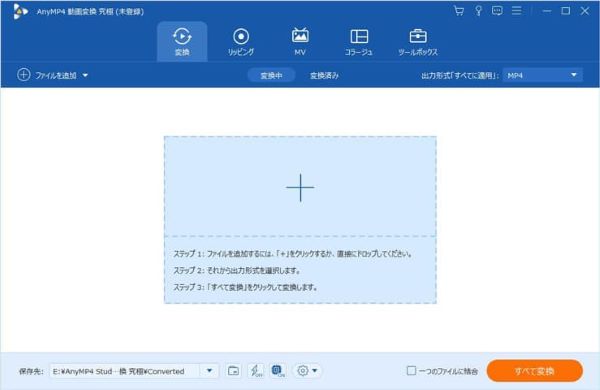
変換の開始
「カット」ボタンまたは「編集」ボタンを利用して動画を編集することも可能です。すべての編集が完了したら、必要に応じて保存先を選択します。次に「変換」ボタンをクリックして変換プロセスを開始します。

AnyMP4 ブルーレイプレーヤーは、その名の通りブルーレイ再生に特化した優れたソフトウェアであり、MP4ファイルの再生問題を効果的に解決できるツールです。AnyMP4 ブルーレイプレーヤーは、MP4を含む多くの動画フォーマットに対応しています。このソフトのカスタマイズ可能な設定で、再生体験を自分好みに調整できます。
MP4ファイルをロード
まずAnyMP4 ブルーレイプレーヤーをダウンロードし、インストールします。インストールが完了したら、プログラムを起動します。それからインターフェース画面にある「ファイルを開く」ボタンをクリックしてMP4動画ファイルを追加します。

MP4ファイルを再生
ファイルが追加されたら動画が自動的に再生されます。画面の下側で再生を一時停止、音量調整することも可能です。上側の「音声」、「ビデオ」ボタンを利用して音声トラック、字幕などが設定できます。

GoProで撮影したMP4が再生できない問題は、様々な原因に起因する可能性がありますが、適切な対策を講じることで解決できます。破損したファイルにはAnyMP4 動画 修復ソフトを使用して修復を試みてください。また、GoProで撮影したMP4 ファイルを再生する際には、信頼性の高いメディアプレーヤーとしてAnyMP4 ブルーレイプレーヤーを利用することも一つの解決策です。これにより、高品質な再生と豊富な機能を楽しむことができ、再生に関するトラブルも回避できます。
推薦文章

優れた破損ファイル修復フリーソフトのいくつかを紹介します

Googleフォトで動画が再生できない時の対処法をまとめ

USB動画が再生できない原因と解決方法を紹介します

MacでMP4が再生できない原因を説明し、5つの解決策も紹介します